回收站图标消失可因设置更改或系统异常导致,首先尝试通过桌面图标设置重新启用;若无效,可通过修改注册表指定键值恢复;也可手动创建含特定GUID的快捷方式替代;此外,检查并关闭平板模式可能解决因模式切换导致的图标隐藏问题。
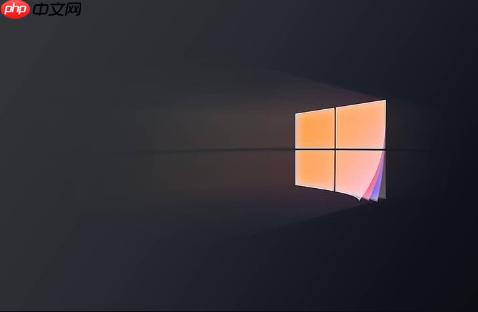
如果您发现桌面上的回收站图标意外消失,这通常是由于显示设置被更改或系统配置异常所致。以下是恢复该图标的多种方法。
本文运行环境:Dell XPS 13,Windows 10。
此方法通过系统内置的个性化设置直接控制桌面图标的显示状态,是最安全且推荐的首选方案。
1、在桌面空白区域点击鼠标右键,从弹出菜单中选择查看,确保显示桌面图标选项已被勾选。
2、再次右键点击桌面空白处,选择个性化。
3、在打开的设置窗口中,点击左侧的主题,然后在右侧找到并点击桌面图标设置。
4、在弹出的“桌面图标设置”窗口中,勾选回收站复选框。
5、点击应用,然后点击确定。此时回收站图标应立即出现在桌面上。
当常规设置无效时,可能是注册表中控制图标显示的键值被修改。此方法通过修改注册表项来强制恢复图标显示。
1、按下Win + R组合键打开“运行”对话框。
2、输入regedit并按回车,启动注册表编辑器。
3、导航至以下路径:HKEY_LOCAL_MACHINE\SOFTWARE\Microsoft\Windows\CurrentVersion\Explorer\HideDesktopIcons\NewStartPanel。
4、在右侧窗格中查找名为{645FF040-5081-101B-9F08-00AA002F954E}的DWORD值。
5、如果该值存在且数据为1,请双击将其数值数据改为0;如果不存在,请右键右侧空白处,选择新建 > DWORD (32位)值,并命名为上述GUID,数值数据设为0。
6、关闭注册表编辑器,重启资源管理器进程或注销用户以使更改生效。
此方法通过手动创建一个指向系统回收站的快捷方式,作为替代方案恢复桌面访问入口。
1、在桌面空白处点击鼠标右键,选择新建,然后选择文件夹。
2、将新建的文件夹重命名为回收站.{645FF040-5081-101B-9F08-00AA002F954E}。
3、按回车确认,该文件夹图标会自动变为标准的回收站图标,功能与原生图标一致。
在平板模式下,Windows 10会隐藏部分桌面图标以优化触摸体验。此方法通过关闭该模式来恢复图标显示。
1、点击开始菜单,进入设置。
2、选择系统类别。
3、在左侧菜单中点击平板电脑模式。
4、将当我登录时和当我使用此设备时的选项均设置为使用桌面模式。
以上就是windows10如何恢复误删的桌面回收站图标_windows10回收站图标恢复方法的详细内容,更多请关注php中文网其它相关文章!

Windows激活工具是正版认证的激活工具,永久激活,一键解决windows许可证即将过期。可激活win7系统、win8.1系统、win10系统、win11系统。下载后先看完视频激活教程,再进行操作,100%激活成功。

Copyright 2014-2025 https://www.php.cn/ All Rights Reserved | php.cn | 湘ICP备2023035733号